Лесно и бързо ръководство за root достъп на Android

След като руутнете телефона си с Android, имате пълен достъп до системата и можете да стартирате много видове приложения, които изискват root достъп.
Когато получите имейл, вашето устройство с Android ви уведомява с известие. Ако не е нищо важно, обикновено отхвърляте известието, докато не сте готови да се справите с него. Но ако получавате много известия в Gmail, ще трябва да се справите с тях веднага щом отворите приложението.
С имейл, който може да е важен, може да нямате друг избор, освен да отворите всеки имейл и да го изхвърлите. Но има по-лесен начин да се справите с имейли, за които знаете, че няма да се интересувате. Благодарение на функцията за плъзгане на Gmail, можете да изтриете или архивирате тези имейли по-бързо от преди, но първо ще трябва да го настроите.
Ако никога не сте се занимавали с опцията за прекарване на пръст в Gmail, ще забележите, че тя ще бъде настроена да архивира имейли, когато плъзнете. Ако искате да изтриете едната страна, а другата да архивира��е, ще трябва да направите следното. Отидете на Настройки > Общи настройки (първата опция в горната част) > Действия за плъзгане .
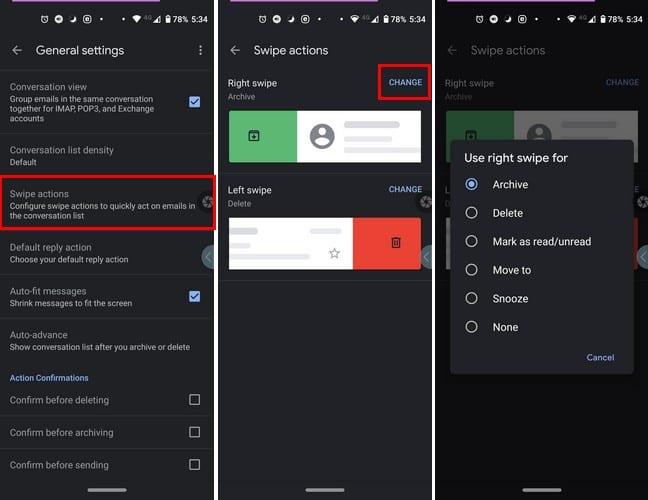
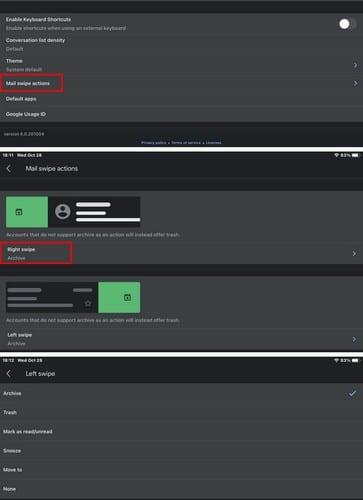
За да промените действието на плъзгане в Gmail за iPadOS 14.1 е подобно на Android. Отворете Gmail и докоснете редовете на менюто и отидете на Настройки > Действия при плъзгане по пощата > Докоснете кой плъзгане искате да промените първо > Изберете действие . Повторете процеса за другата страна. Избраната от вас опция ще има отметка вдясно. След като изберете какво да правите с плъзгане надясно и наляво, можете да започнете.
Когато всичко, което трябва да направите, за да изтриете или архивирате имейл, е да изтриете, поддържането на имейлите ви актуални е лесно. Това е особено полезно, когато получавате много нежелана поща. Мислите ли, че функцията за плъзгане може да има някакво подобрение?
След като руутнете телефона си с Android, имате пълен достъп до системата и можете да стартирате много видове приложения, които изискват root достъп.
Бутоните на вашия телефон с Android не са само за регулиране на силата на звука или събуждане на екрана. С няколко прости настройки те могат да се превърнат в преки пътища за бързо заснемане на снимки, прескачане на песни, стартиране на приложения или дори активиране на функции за спешни случаи.
Ако сте забравили лаптопа си на работа и имате спешен доклад, който да изпратите на шефа си, какво трябва да направите? Да използвате смартфона си. Още по-сложно е да превърнете телефона си в компютър, за да вършите много задачи едновременно по-лесно.
Android 16 има джаджи за заключен екран, с които можете да променяте заключения екран по ваш избор, което го прави много по-полезен.
Режимът „Картина в картината“ на Android ще ви помогне да свиете видеото и да го гледате в режим „картина в картината“, гледайки видеото в друг интерфейс, за да можете да правите други неща.
Редактирането на видеоклипове на Android ще стане лесно благодарение на най-добрите приложения и софтуер за редактиране на видео, които изброяваме в тази статия. Уверете се, че ще имате красиви, вълшебни и стилни снимки, които да споделяте с приятели във Facebook или Instagram.
Android Debug Bridge (ADB) е мощен и универсален инструмент, който ви позволява да правите много неща, като например намиране на лог файлове, инсталиране и деинсталиране на приложения, прехвърляне на файлове, root и флаш персонализирани ROM-ове, както и създаване на резервни копия на устройства.
С приложения с автоматично щракване. Няма да се налага да правите много, когато играете игри, използвате приложения или задачи, налични на устройството.
Въпреки че няма магическо решение, малки промени в начина, по който зареждате, използвате и съхранявате устройството си, могат да окажат голямо влияние върху забавянето на износването на батерията.
Телефонът, който много хора обичат в момента, е OnePlus 13, защото освен превъзходен хардуер, той притежава и функция, която съществува от десетилетия: инфрачервеният сензор (IR Blaster).







